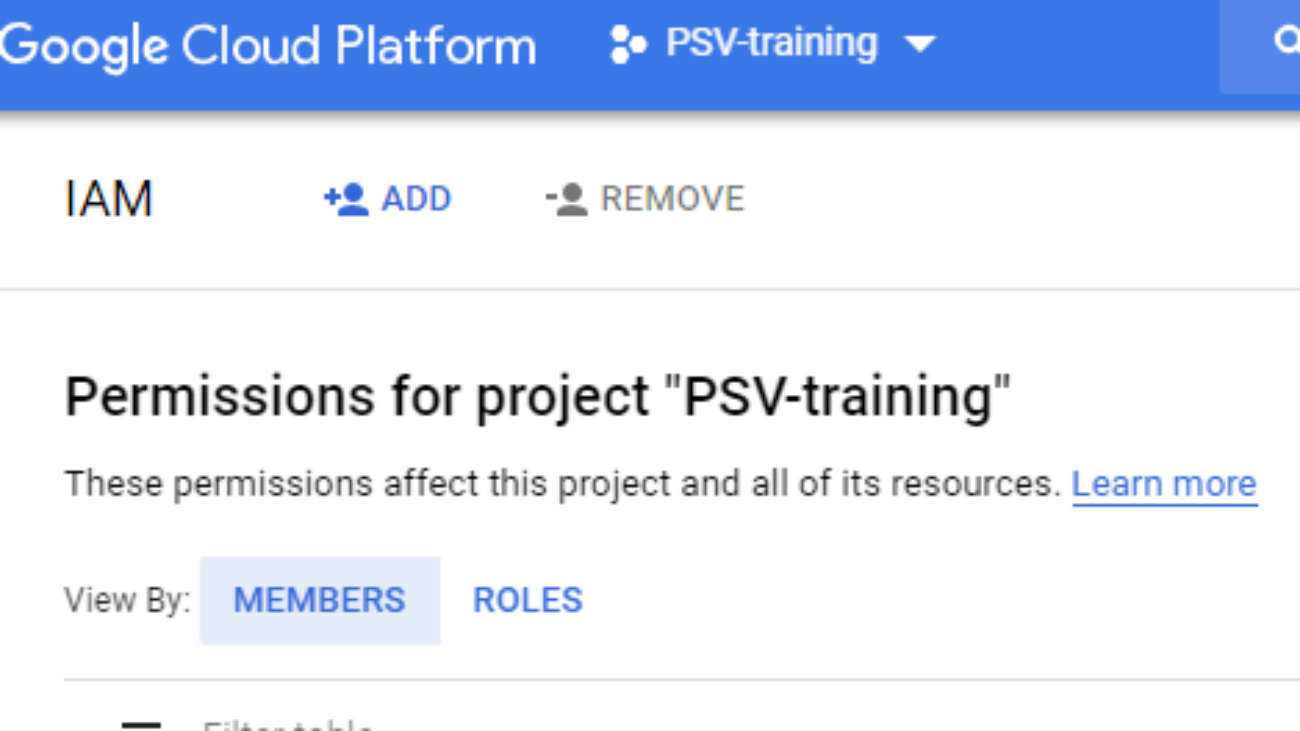Bài viết này sẽ hướng dẫn cách sử dụng Cloud IAM để phân quyền cho thành viên trong một dự án
I. Yêu cầu
– Một tài khoản GCP đã được kích hoạt thanh toán
– Một project đã được tạo
II. Các bước thực hiện phân quyền cho thành viên mới
- Tại GCP Console menu chọn dịch vụ IAM
- Chọn tên dự án
- Chọn Add

- Nhập địa chỉ email của thành viên tham gia vào dự án

- Phân quyền cho thành viên, ví dụ:
- Ở dịch vụ Stackdriver, ta phân quyền Stackdriver Account Viewer
- Ở dịch vụ Compute Engine, ta phân quyền Compute Instance Admin
- Ở dịch vụ App Engine, ta phân quyền App Engine Admin
- Ở dịch vụ Storage, ta phân quyền Storage Admin
- Click Save
- Sau khi phân quyền xong, ta gửi những URL sau cho thành viên
- Stackdriver:
https://console.cloud.google.com/logs/viewer?project=[tên_dự_án]
- Compute Engine:
https://console.cloud.google.com/compute/instances?project=[tên_dự_án]
- App Engine:
https://console.cloud.google.com/appengine?project=[tên_dự_án]
- Storage:
https://console.cloud.google.com/storage/browser?project=[tên_dự_án]
- Kiểm tra để đảm bảo rằng thành viên đã truy xuất được vào dịch vụ đã được phân quyền, những thành viên nào không được phân quyền mà truy cập vào dịch vụ, họ sẽ nhận được thông báo:
You don’t have permissions to perform the action on the selected resource.
III. Các bước điều chỉnh phân quyền cho thành viên cũ
- Tại GCP Console menu chọn dịch vụ IAM
- Chọn tên dự án
- Tại list thành viên, tìm thành viên cần điều chỉnh, click icon edit ở phía bên phải
- Tại cửa sổ Edit Permissions, click Add Another Role để thêm quyền cho thành viên hoặc điều chỉnh lại các quyền cũ của thành viên


- Click Save để lưu
III. Các bước thu hồi phân quyền của thành viên
- Tại GCP Console menu chọn dịch vụ IAM
- Chọn tên dự án
- Tại list thành viên, tìm thành viên cần điều chỉnh, click icon edit ở phía bên phải
- Tại cửa sổ Edit Permissions, click delete icon với các quyền cần thu hồi
- Click Save để lưu